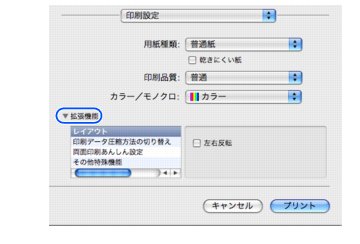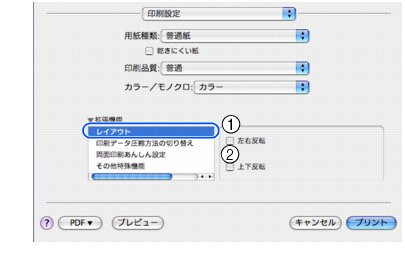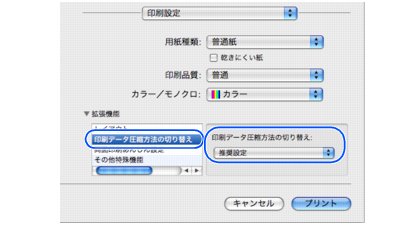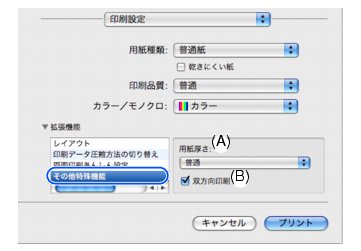拡張設定
拡張設定
[拡張設定]のリストの項目をクリックすると、その機能の設定画面が表示され、設定を変更できます。
レイアウト
クリックすると、次のような画面が表示されます。
①左右反転
チェックすると、左右に反転して印刷します。
②上下反転(MAC OS X 10.4.11のみ)
チェックすると、上下に反転して印刷します。
 (Mac OS X 10.5.xの場合)①左右反転のみ表示されます。
 (Mac OS X 10.6.xの場合)印刷設定をクリックし、プルダウンメニューから[レイアウト]を選択すると、次の項目が表示されます。
・左右反転
・ページの方向を反転
|
印刷データ圧縮方法の切り替え
クリックすると、次のような画面が表示されます。(画面の一部を表示しています。)
通常は、[推奨設定]にしてください。
|
設定
|
内容
|
|
推奨設定
|
画質と印刷速度のバランスがとれた設定です。
|
|
画質を優先する
|
画質を優先したい場合に設定します。
|
|
転送速度を優先する
|
速度を優先したい場合に設定します。
|
両面印刷あんしん設定
クリックすると、次のような画面が表示されます。(画面の一部を表示しています。)
両面印刷のときの印刷方法を設定できます。
インクが滲んだり、紙がつまったりするときは次の項目を設定します。
|
設定
|
内容
|
|
オフ
|
通常の速度で印刷します。
|
|
あんしん1
|
通常よりゆっくり印刷します。
|
|
あんしん2
|
通常よりゆっくり印刷し、インクの消費量も抑えます。
|
その他特殊機能
クリックすると、次のような画面が表示されます。(画面の一部を表示しています。)
(A)用紙厚さ
用紙の厚さを選びます。用紙サイズによって、初期値が異なります。
(B)双方向印刷
チェックするとプリントヘッドが両方向から印刷を行います。
チェックを外すと、片方向印刷になります。印刷速度は遅くなりますが印刷品質は向上します。
|
設定
|
内容
|
|
チェックなし
|
一方向から印刷します。(印刷品質が良い)
|
|
チェックあり
|
双方向から印刷します。(印刷速度が速い)
|